Debian および Ubuntu に Zend OPcache をインストールする方法
この記事は以前に APC (代替 PHP キャッシュ) 向けに書かれたものですが、APC は非推奨となり、PHP 5.4 では動作しなくなります。 以降は、この記事で説明されているように、パフォーマンスを向上させ、高速化するために OPcache を使用する必要があります…
OpCache は、他のキャッシュ ソリューションと同様に機能するオペコードに基づく高度なキャッシュ モジュールです。サイトのプリコンパイルされた PHP ページを共有メモリに保存することで、PHP のパフォーマンスが大幅に向上し、ひいては Web サイトが向上します。これにより、PHP がサーバーからのリクエストごとにこれらのページを常にロードする必要がなくなります。
このガイドでは、Ubuntu や Mint などの Debian ベースの Linux ディストリビューションにZend OPcache をインストールする方法を説明します。
このページでは
- Apache WebサーバーでOPcacheを有効にする
- Nginx WebサーバーでOPcacheを有効にする
デモンストレーションの目的で、Ubuntu 20.04 を使用し、Apache と Nginx の両方の Web サーバーにモジュールをインストールして有効にする方法を示します。
Apache 用の PHP OPcache のインストールと構成
ボールの回転を設定するには、ターミナルを起動し、パッケージ インデックスを更新します。
sudo apt update
次に、次のようにApache Web サーバー、PHP、およびphp-opcache モジュールを含むPHP モジュールをインストールします。
sudo apt install apache2 libapache2-mod-php php-curl php-mbstring php-opcache php-mysql php-xml php-gd
このコマンドは、 最新のApache Web サーバー、PHP 7.4、および関連する拡張機能をインストールします。インストールされている PHP のバージョンを確認するには、次のコマンドを実行します。
php --version

次のステップは、OPcache キャッシュ モジュールを有効にすることです。したがって、php.ini 構成ファイルを編集します。
sudo nano /etc/php/7.4/apache2/php.ini
OR
sudo vim /etc/php/7.4/apache2/php.ini
次の行を見つけてコメントを解除します。
opcache.enable=1
opcache.memory_consumption=128
opcache.max_accelerated_files=10000
opcache.revalidate_freq=200
変更を保存して終了します。
次に、Apache を再起動して変更を適用します。
sudo systemctl restart apache2
最後に、次のようにOpcache が有効になっていることを確認します。
php -i | grep opcache
次の出力が画面に表示されます。

これは、Opcache モジュールが正常にインストールされたことを十分に証明しています。
Nginx 用の PHP OPcache のインストールと構成
ウェブサーバーとして Nginx を選択する予定で、まだ Opcache がインストールされている場合は、以下の手順に従ってください。
以前と同様に、Nginx、PHP、および関連するPHP拡張機能をインストールします。
sudo apt install nginx php php-fpm php-cli php-curl php-mbstring php-opcache php-mysql php-xml php-gd
インストールされているPHPのバージョンをもう一度確認してください。
php -v

次に、php.ini 設定ファイルにアクセスして Opcache を有効にします。
sudo nano /etc/php/7.4/fpm/php.ini
OR
sudo vim /etc/php/7.4/fpm/php.ini
前と同様に、次の行のコメントを解除して、Nginx の Opcache を有効にします。
opcache.enable=1
opcache.memory_consumption=128
opcache.max_accelerated_files=10000
opcache.revalidate_freq=200
変更を保存して終了します。
次に、Nginx Web サーバーとPHP-FPM サービスを再起動します。
sudo systemctl restart nginx php7.4-fpm
最後に、Opcache が正常にインストールされたことを確認します。
php -i | grep opcache
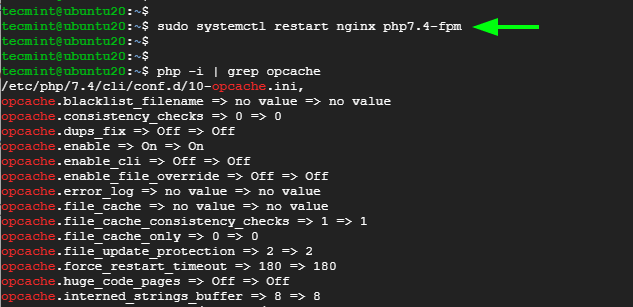
Zend Opcache キャッシュ モジュールのインストールに関してはこれで終わりです。フィードバックは大歓迎です。